Por qué si cambias los DNS de Windows puedes navegar más rápido

Uno de los factores que influye en nuestra navegación por Internet es la elección que hagamos de los servidores DNS. Podemos modificar aspectos de nuestra conexión, tanto a nivel de hardware como de software. En ocasiones, este pequeño cambio a nivel de software que es modificar los DNS, puede provocar un aumento de la velocidad de la red junto con una mejor calidad y estabilidad. Por lo tanto, si nuestro servidor DNS no es el idóneo, nuestra experiencia al usar Internet se resentirá, porque tendremos un navegación algo más lenta de la que deberíamos. En ese sentido, si cambias los DNS de Windows puedes tener un Internet más rápido.
Qué es un DNS y qué sucede cuando no funcionan bien
DNS viene del acrónimo en inglés Domain Name System o Sistema de Nombres de Dominio. Así, la tarea de los servidores DNS es la de dirigirnos a la dirección que escribimos en la barra de direcciones del navegador. Por si no lo sabéis, los sitios webs están alojadas en servidores web con una determinada IP pública. En el momento que ponemos el nombre de un dominio, ese servidor DNS se encarga de facilitarnos esa IP para enrutar el tráfico.
Ahora vamos a verlo con un ejemplo práctico. Escribid en la barra de direcciones la siguiente IP:
216.58.210.163
Iremos al sitio web de Google. Esto sucede porque los servidores DNS son los encargados de traducir lo que escribimos en una dirección IP. Esto se hace de esta manera debido a que es más fácil recordar nombres que números.
Por qué es recomendable cambiar los DNS
Muchos usuarios utilizan los DNS de su proveedor. No obstante, hay que tener en cuenta que no son obligatorios poner esos, y podemos poner otros. También, una cosa que debéis saber es que se pueden cambiar tanto los DNS de Windows de nuestro ordenador o portátil, como los del resto de dispositivos, como, por ejemplo, un smartphone. El principal motivo para querer cambiar, suele ser para mejorar la velocidad y rendimiento de nuestra conexión. En bastantes ocasiones, los DNS que utilizamos de nuestra operadora no son los más adecuados. Por ese motivo, en RedesZone recomendamos no utilizar los DNS de tu proveedor.
El cambio a un servidor DNS más rápido y eficiente va a hacer que, después de escribir la url en la barra de direcciones, tengamos antes la IP pública, y por lo tanto, empiece a cargar el contenido más rápido. En ese sentido, si tenemos problemas y deseamos tener más fiabilidad al navegar, una buena idea es cambiar DNS de Windows o de los dispositivos. Aquí tenéis herramientas para realizar test de rendimiento a servidores DNS y ver cuál os conviene más utilizar.
Otro factor no menos importante, es que podemos mejorar la privacidad. En ese sentido podemos evitar que nuestro proveedor nos rastree. Así, evitamos que recopile información de sobre las páginas webs por las que navegamos y que cree un perfil nuestro. Tampoco debemos olvidarnos de la seguridad, ya que algunos de ellos cuentan con un filtro para evitar la entrada de ataques Phishing que puedan robar nuestras credenciales y contraseñas.
Para finalizar con este apartado, también utilizar otros DNS diferentes a los de nuestro proveedor de Internet o ISP nos puede permitir acceder a contenido que pueda estar bloqueado en un determinado territorio. Esto sucede en algunos países, al intentar acceder a ciertos sitios webs y servicios que pueden estar bloqueados en ese territorio.
Cambia los DNS en Windows 10 y servidores que podemos usar
Una consideración a comentar antes de empezar, es que cada adaptador tiene sus configuración de red independiente. Por lo tanto, en un portátil que tenga una adaptador Wi-Fi y una tarjeta de red ethernet, debemos configurar ambos por separado. Si queremos cambiar los DNS de Windows vamos a seguir los siguientes pasos:
- Vamos a Menú de inicio.
- Escribimos panel de control y pulsamos enter.
- Redes e Internet.
- Centro de redes y recursos compartidos y a la izquierda pulsamos Cambiar la configuración del adaptador.
Entonces aparecerá una pantalla como esta:
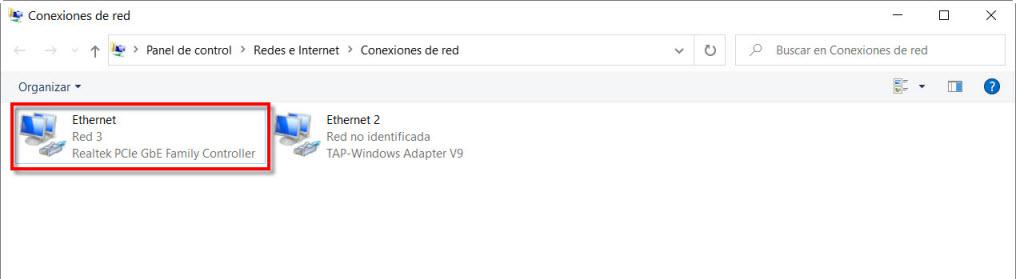
A continuación, seleccionamos nuestro adaptador de red Wi-Fi o Ethernet haciendo clic sobre el mismo. Luego pulsamos el botón derecho del ratón y pulsamos en propiedades. Seguidamente hacemos clic en Protocolo de Internet versión 4. Para cambiar las DNS de Windows activamos la casilla Usar las siguientes direcciones de servidor DNS y ponemos los que queramos:
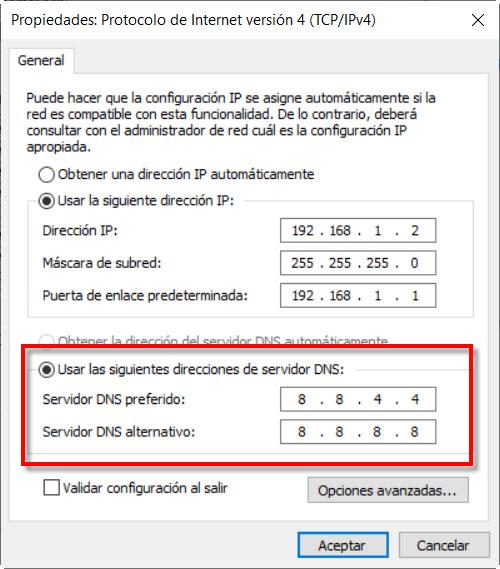
Uno de los más recomendados y que tenéis puesto arriba son los Google que son: 8.8.8.8 y 8.8.4.4, y otros que funcionan muy bien son los de Cloudflare que son 1.1.1.1 y 1.0.0.1.
El artículo Por qué si cambias los DNS de Windows puedes navegar más rápido se publicó en RedesZone.
Powered by WPeMatico



